Metóda 1: Zakázanie nastavenia
Prehliadač Yandex neznamená inštaláciu úvodnej stránky v jej tradičnom zmysle: v nastaveniach nie je žiadna zodpovedajúca položka; namiesto toho je možné povoliť automatické otvorenie domovskej stránky Yandex za predpokladu, že neexistujú žiadne ďalšie aktívne karty. Ak sa otvorí, postupujte takto:
- Skrz "Ponuka" ísť do "Nastavenie".
- V bloku „Karty“ zrušte začiarknutie políčka „Ak neexistujú žiadne karty, otvorte stránku yandex.ru“.
- Teraz pri ďalšom spustení Yandexu sa zobrazí buď posledná aktívna karta z predchádzajúcej relácie (ak „Pri spustení prehliadača otvorte predtým otvorené karty.“) alebo Hodnotiaca tabuľka, ak neexistujú žiadne otvorené stránky.
- Mimochodom, ak nepoužívate Yandex ako portál, môžete tlačidlo s písmenom deaktivovať „Ja“nachádza sa vľavo od panela s adresou a po kliknutí presmeruje na stránku yandex.ru. Alebo naopak, ak chcete nahradiť automaticky sa otvárajúcu stránku Yandex po spustení prehľadávača a prejsť tam, keď to naozaj potrebujete, môžete dané tlačidlo povoliť. Položka je zodpovedná za úpravu „Zobraziť tlačidlo Yandex“.
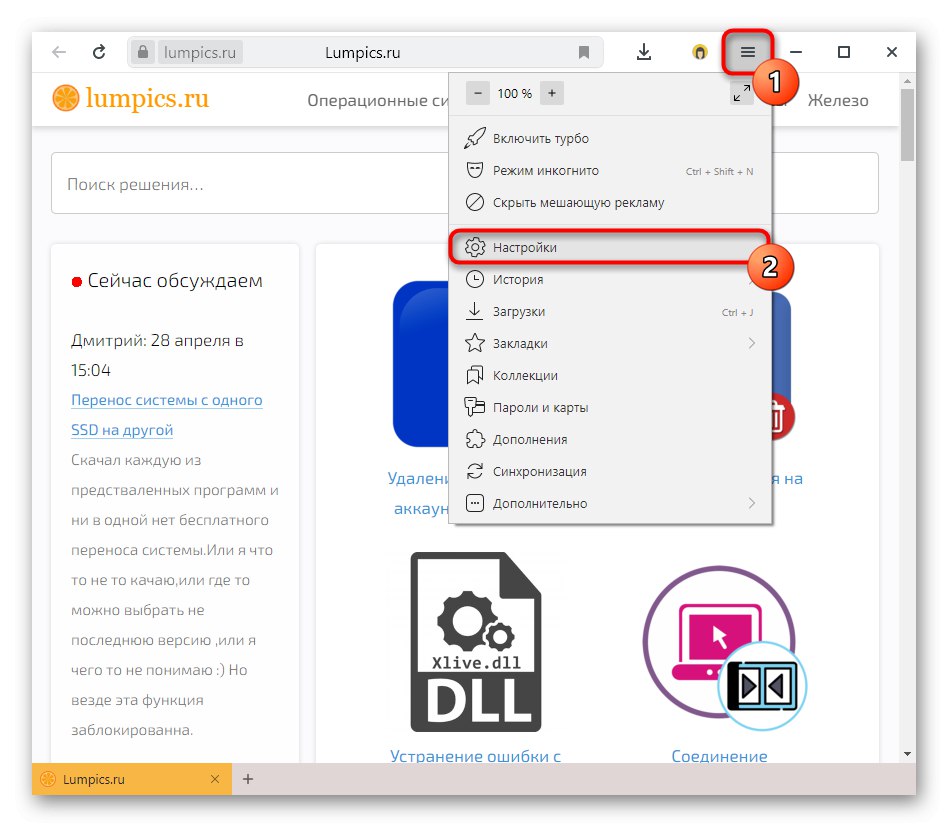
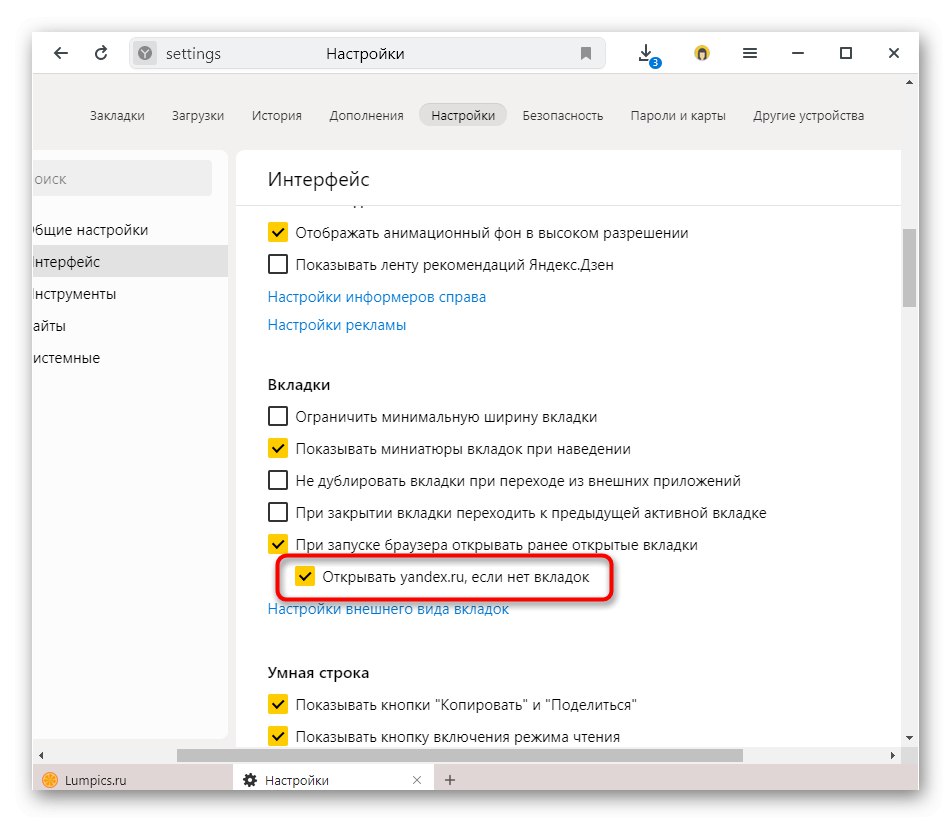
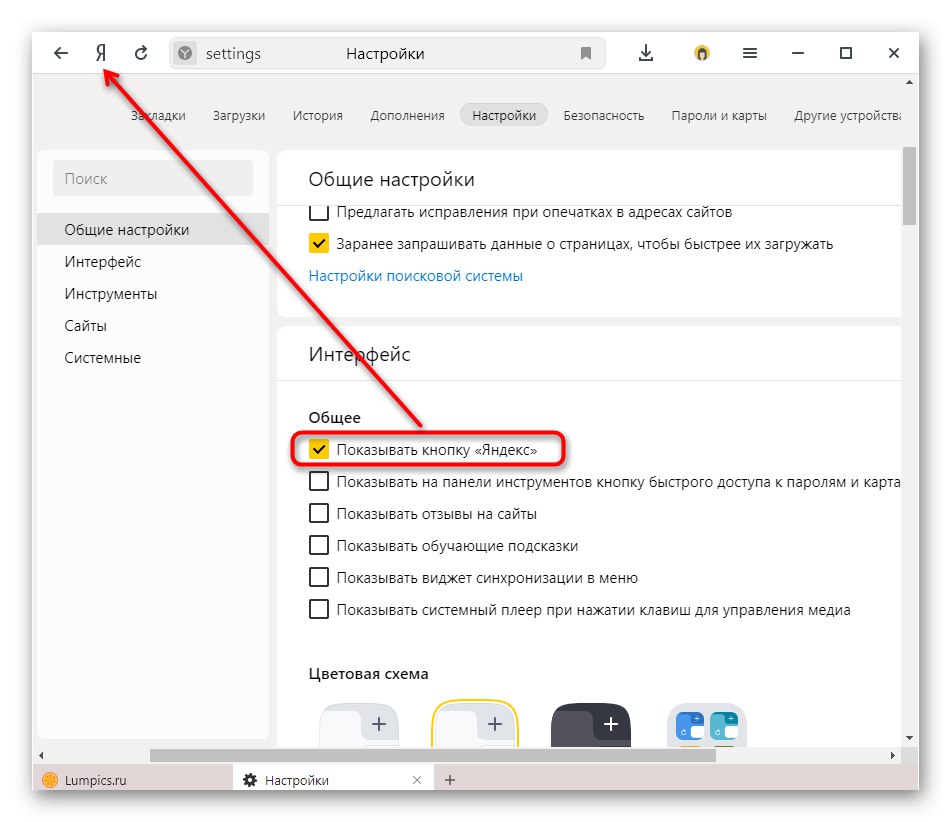
Metóda 2: Zobrazenie vlastností odkazov
Napriek tomu, že je nemožné manuálne nastaviť úvodnú stránku s požadovanou adresou URL v prehliadači Yandex, niektoré adware aplikácie, ktoré sa dostanú do počítača, sú schopné pridať reklamnú adresu úvodnej stránky. V takejto situácii sa otvorí pri každom spustení prehľadávača vo forme novej karty vedľa tých, ktoré ste otvorili sami. Môžete to skontrolovať tak, že sa pozriete na vlastnosti skratky.
- Kliknite pravým tlačidlom myši na skratku, pomocou ktorej spustíte prehliadač, a prejdite na ikonu „Vlastnosti“.
- V teréne "Objekt" choď na koniec riadku a pozri sa, čo je tam napísané. Štandardne by to mala byť iba adresa programu:
C: UsersUSER_NAMEAppDataLocalYandexYandexBrowserApplicationbrowser.exe... Ak je za predchádzajúcou adresou niekoľko profilov jedného prehliadača, bude to napísané--profile-directory = "Profil 2"kde „Profil 2“ (alebo „Predvolené“) Je to jeho identifikátor. Ak sa adresa líši od týchto dvoch možností a obsahuje nepochopiteľný príkaz a vy ste nezmenili cestu inštalácie prehliadača a nevytvorili ste prostredníctvom jeho nastavení viacerých používateľov, skontrolujte antivírusom priečinok uvedený v adrese: je možné, že teraz nie je spustená pôvodná kópia prehliadača, ale jeho nahradený zlomyseľná možnosť.
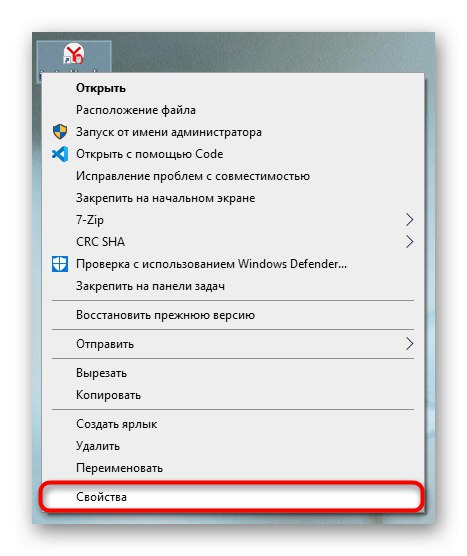
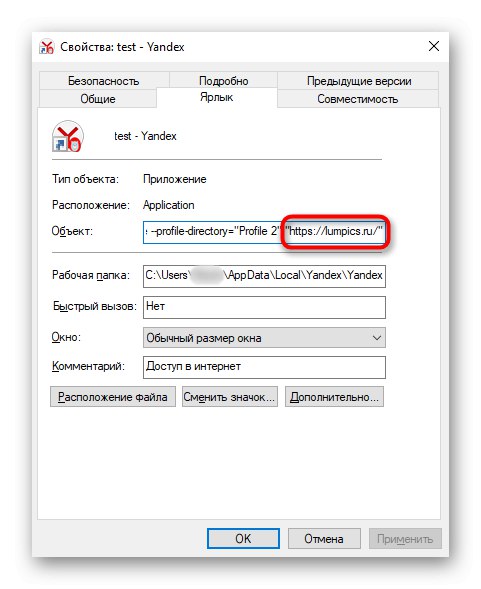
Priečinok "Dáta aplikácie" pri pokuse o navigáciu na adresu bude chýbať, ak je v operačnom systéme zakázané zobrazovanie skrytých priečinkov. Ako ich povoliť, sa dozviete v jednom z článkov na odkaze nižšie.
Čítajte viac: Zobraziť skryté priečinky v priečinku Windows 10 / Windows 7
Bez ohľadu na to, či bol alebo nebol nájdený príkaz, ktorý spustí stránku tretej strany pomocou odkazu, nezabudnite v počítači vyhľadať vírusy: iba nebezpečný softvér núti prehliadače otvárať konkrétnu internetovú stránku. Ak štítok nezmenil, koná tajnejšie a musí sa nájsť a odstrániť. Naše stránky obsahujú materiály, ktoré vám pomôžu zvoliť antivírusový softvér a neutralizovať hrozbu.
Viac informácií:
Boj proti vírusom reklamy
Boj proti počítačovým vírusom
A ak sa vám zobrazuje nielen neznáma stránka, ale aj pozorujete svojvoľné otváranie prehliadača, vyskúšajte Dôvod 3 a Dôvod 4 Prečítajte si príručky na odkaze nižšie.
Viac informácií: Prečo sa prehľadávač spúšťa sám
Ak pod „úvodnou stránkou“ myslíte Tablo, ktoré sa otvorí na novej karte, a hľadáte možnosť jej deaktivácie, je nám ľúto - takáto funkcia neexistuje. Dá sa upraviť iba tak, aby vyhovoval vašim potrebám, a to tak, že sa odstráni všetok nepotrebný typ Yandex.Zen, informátori vpravo a panel vľavo cez. "Nastavenie" prehliadač.